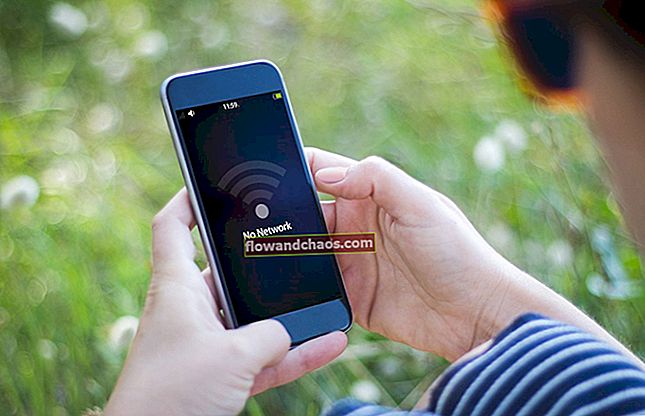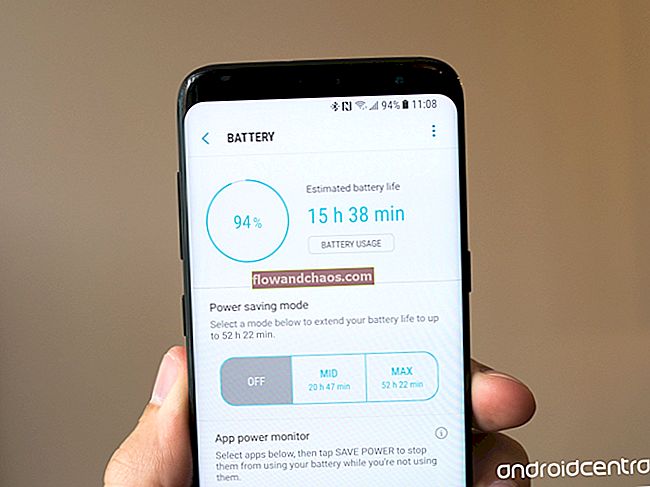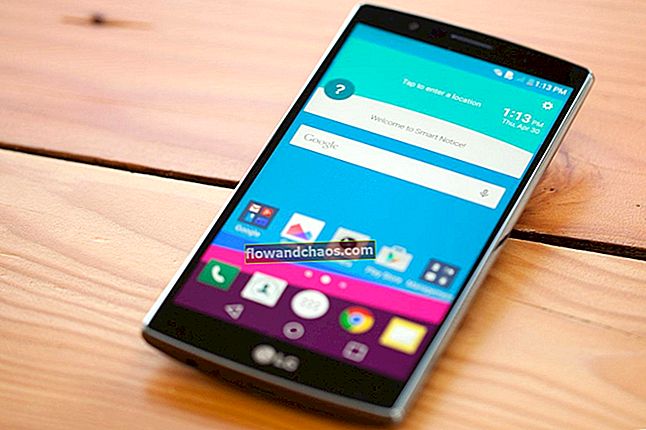Facebook je najpopularnija web stranica za društvene mreže i gotovo svi mi imamo račun tamo. Jedno od uobičajenih problema je kada se početna stranica Facebooka neće učitati pravilno. Mnogi korisnici facebooka prijavili su ovaj problem. Ponekad nakon što zapjevate na svoj Facebook račun, vidjet ćete gumb za poruku, gumb za zahtjev za prijateljstvo, gumb za odjavu, gumb Home, sve ali kada pokušate kliknuti, te veze ne rade. Ponekad se stranice ne učitavaju pravilno. Prema nekim korisnicima, ako pokušaju otvoriti Facebook na drugim računalima, onda to radi bez problema, brzina interneta je također u redu i samo Facebook ima taj problem.
Ovdje se neka moguća rješenja za popravak Facebook početne stranice neće pravilno učitati.
Također pogledajte: Kako riješiti problem pada aplikacije Galaxy S5 Facebook
Moguća rješenja za Facebook početnu stranicu neće se učitati pravilno
1. način: Obrišite predmemoriju i kolačiće
Prvo izbrišite predmemoriju, prazne kolačiće i privremene mape kada se suočite s problemom učitavanja Facebooka. Nakon što napravite ove stvari, pokušajte otvoriti svoj Facebook i provjeriti je li problem riješen. Ako ne, slijedite sljedeći korak.

2. metoda: promijenite //
Morate zamijeniti // s // na početku Facebook URL-a. Trebat će više vremena, ali stranica bi se trebala pravilno učitati.
3. metoda: Provjerite postavke vremena
Provjerite postavke vremena na računalu. Ako vrijeme na vašem uređaju nije točno, početna stranica Facebooka neće se pravilno učitati.
4. metoda: Ažuriranje preglednika
Ako nemate najnoviju verziju preglednika koji koristite, bilo bi dobro da ga sada ažurirate. Rješenje je preuzimanje najnovije verzije preglednika jer je verzija koju upotrebljavate oštećena. Evo poveznica za preuzimanje najnovije verzije Firefoxa i Internet Explorera.
Firefox
Internet Explorer
5. metoda: Upotrijebite drugi preglednik
Postoje mnogi preglednici koje možete koristiti za surfanje Internetom, kao što su Google Chrome, Firefox, Internet Explorer, da nabrojimo samo neke. Pokušajte učitati Facebook u drugi preglednik i provjerite hoće li to nešto promijeniti.

6. način: Ponovo pokrenite uređaj
Koji god uređaj upotrijebite za otvaranje Facebooka, pokušajte ga ponovno pokrenuti. Isključite uređaj i ostavite ga tako minutu. Nakon toga, ponovno ga uključite i pokušajte otvoriti Facebook.
Metoda 7: Ponovo pokrenite usmjerivač
Ako ponovno pokretanje uređaja nije riješilo problem, pokušajte ponovo pokrenuti usmjerivač. Pritisnite gumb za uključivanje / isključivanje i pustite da odstoji jednu minutu, a zatim ga ponovno uključite.

8. metoda: Provjerite sigurnosni softver
Sigurnosni softver koji upotrebljavate može utjecati na performanse preglednika i uzrokovati problem. Provjerite je li sigurnosni softver na vašem računalu ažuriran i ne blokira li Facebook stranicu. Možete ga pokušati privremeno isključiti i provjeriti može li se Facebook tada pravilno učitati.
Metoda 9: Provjerite dodatke svog preglednika
Dodaci u pregledniku mogu vašem pregledniku pružiti posebne sposobnosti. Međutim, ponekad može uzrokovati pogrešku u otvaranju određenih stranica, uključujući Facebook. Pokušajte ažurirati dodatke ili ih na neko vrijeme deaktivirati. Možete li sada otvoriti Facebook početnu stranicu?

10. način: Provjerite postavke proxyja
Proxies je mrežna značajka s računala koja djeluje kao prolaz između lokalne i velike mreže. Također može izvršiti postavke proxyja na računalu kako bi blokirao Facebook. Stoga možete resetirati postavke proxyja na računalu.
Za Mac
- Idite na Appleov izbornik> Postavke sustava i kliknite Mreža.
- Odaberite mrežnu uslugu, na primjer Ethernet ili Wi-Fi.
- Pritisnite Advanced, a zatim kliknite Proxies.

Za sustav Windows
- Otvorite naredbu Pokreni, kliknite tipku s Windows logotipom Tipka s Windows logotipom + R
- U tekstni okvir Pokreni kopirajte i zalijepite ovo:
reg dodati "HKCU \ Software \ Microsoft \ Windows \ CurrentVersion \ Internet Settings" / v ProxyEnable / t REG_DWORD / d 0 / f
- Kliknite U redu.
- Idite na naredbu Pokreni, kliknite tipku s Windows logotipom Tipka s Windows logotipom + R
- U tekstni okvir Pokreni kopirajte i zalijepite ovaj:
reg izbrisati “HKCU \ Software \ Microsoft \ Windows \ CurrentVersion \ Internet Settings” / v ProxyServer / f
- Kliknite U redu.
Vidi također: Facebook savjeti i trikovi